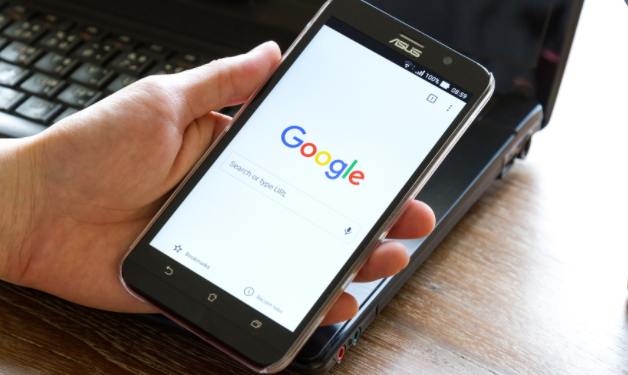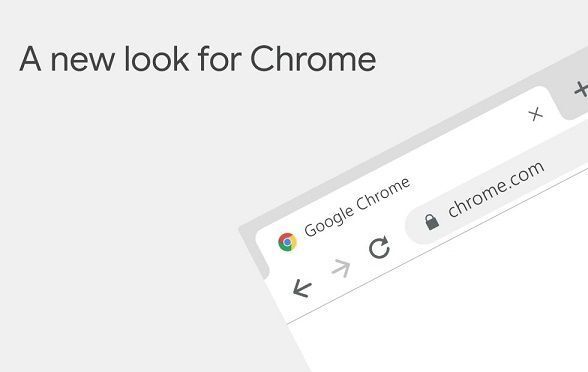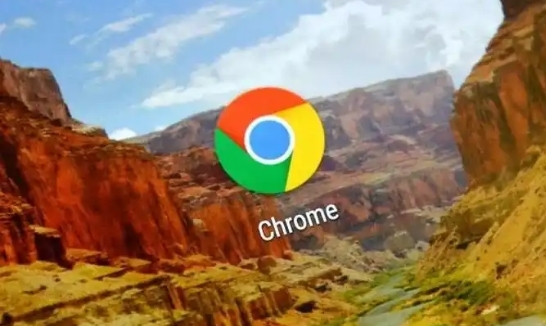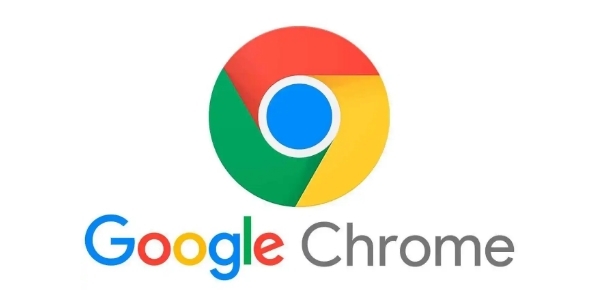Google浏览器下载及浏览器多设备账号同步方案
时间:2025-06-08
来源:谷歌Chrome官网
详情介绍
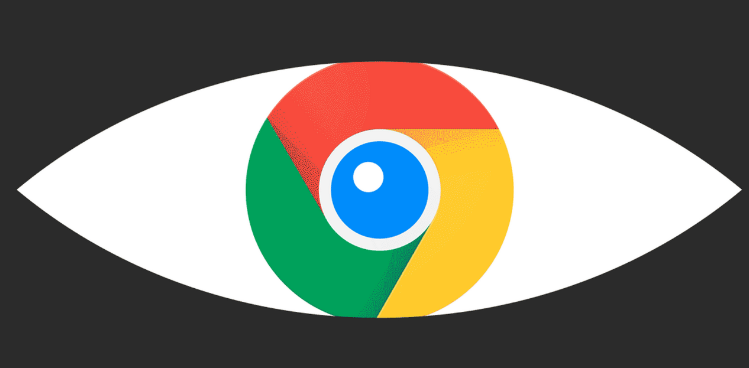
一、谷歌浏览器下载安装
1. 官网下载:打开常用浏览器,输入网址https://www.google.com/chrome/,进入谷歌浏览器官方下载页面。页面会自动识别你的操作系统,若未自动识别或需选择其他版本,可点击相应选项手动选择适合自己操作系统的版本,如Windows、MacOS、Linux等。点击“下载Chrome”按钮,开始下载安装包。下载完成后,找到安装包文件,双击运行。
2. 安装过程:在安装向导中,按照提示进行操作,通常需要接受许可协议、选择安装位置等,可选择默认安装路径或自定义安装路径。等待安装进度完成,安装过程中可能会自动下载一些必要的组件或更新。安装完成后,会提示是否立即启动谷歌浏览器,可根据需要选择。
二、浏览器多设备账号同步设置
1. 登录同一谷歌账号:打开谷歌浏览器,点击右上角的头像图标或用户名区域,选择“添加用户”,输入邮箱和密码登录谷歌账号,确保使用同一账号在所有设备上操作。
2. 进入同步设置页面:点击右上角三个点,选择“设置”,在“用户与浏览器”部分找到“同步和谷歌服务”选项。
3. 开启同步选项:在“同步和谷歌服务”页面,勾选需要同步的内容,如书签、浏览记录、密码、历史记录等,也可选择“同步一切”来开启所有同步选项。
4. 管理同步设备:在同步设置页面中,可以查看已登录该谷歌账号并进行同步的设备列表,可对设备进行命名、移除等操作。若要在新设备上同步,只需在新设备上安装谷歌浏览器并登录同一谷歌账号,然后按照上述步骤开启同步选项即可。
继续阅读